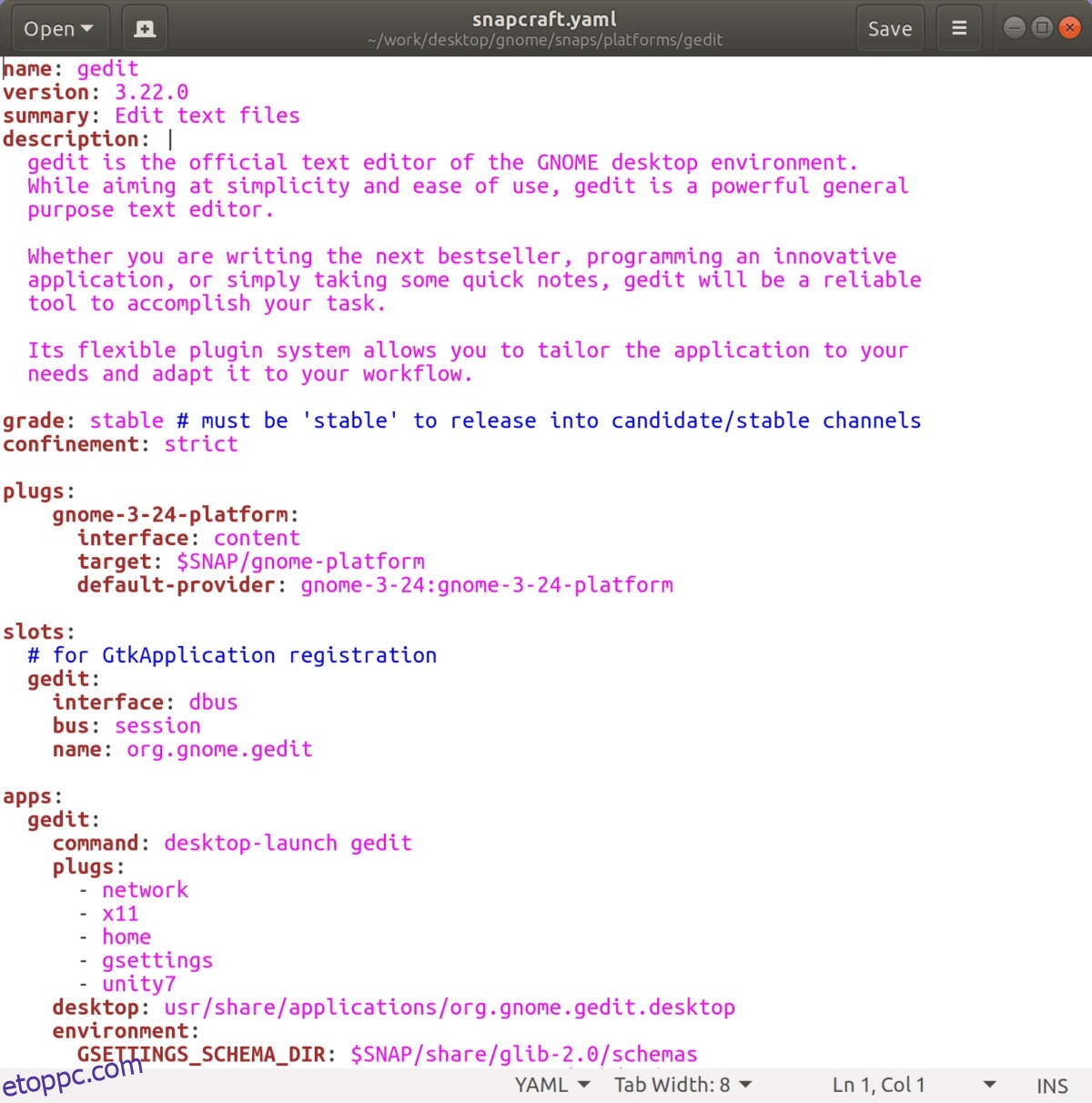A Gedit az egyik legnépszerűbb szövegszerkesztő eszköz a Linuxon. Kényelmes a szemnek, egyszerű a használata, és sok hasznos funkcióval rendelkezik. Ennek eredményeként sok felhasználó keresi a szöveges igényeit.
Mégis, bármilyen jó Gedit, mindig van hova fejlődni. Emiatt bemutatjuk a kilenc legjobb Gedit szövegszerkesztő bővítmény listáját.
Tartalomjegyzék
Telepítse a Gedit bővítményeket
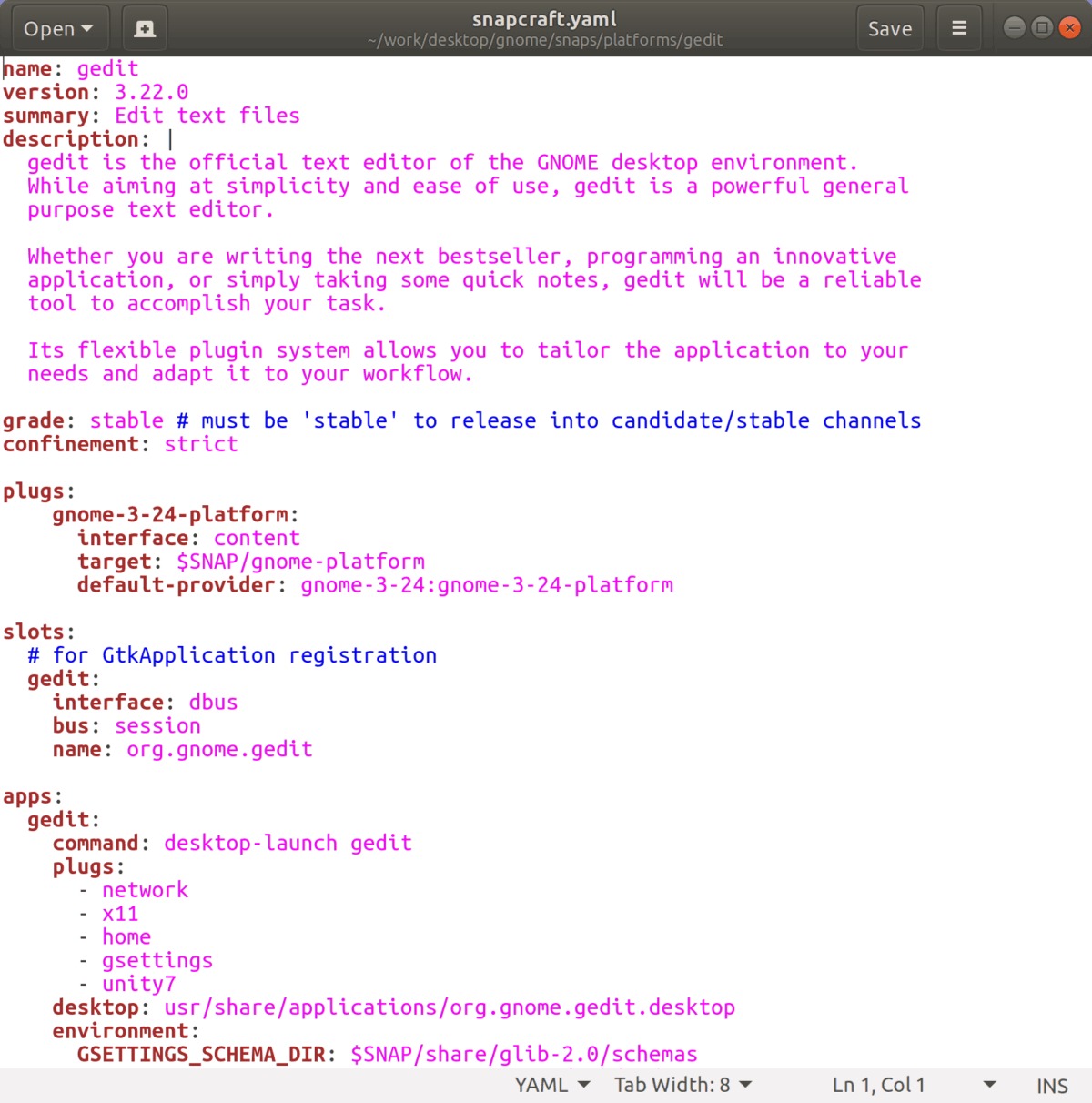
A listán szereplő Gedit bővítmények bármelyikének használatához először be kell állítania a plugins mappát.
Megjegyzés: ne feledje, hogy ha azt szeretné, hogy több felhasználó is hozzáférjen ezekhez a bővítményekhez, minden felhasználóhoz létre kell hoznia a Gedit beépülő modul mappáját.
A szükséges mappa létrehozásához indítson el egy terminálablakot, és használja az mkdir parancsot.
mkdir -p ~/.local/share/gedit
mkdir ~/.local/share/gedit/plugins/
A mappa beállítása után telepítenie kell néhány csomagot. Ezek a csomagok kritikusak, mivel nélkülük nem tudja telepíteni a listán szereplő bővítményeket.
Nyisson meg egy terminált, és kövesse az Ön által használt Linux operációs rendszernek megfelelő utasításokat.
Ubuntu
sudo apt install git wget
Debian
sudo apt-get install git wget
Arch Linux
sudo pacman -S git wget
Fedora
sudo dnf install git wget -y
OpenSUSE
sudo zypper install git wget
A Gedit beépülő modulok engedélyezése a következő helyre való navigálással:

Menu > Preferences > Plugins
A Beépülő modulok menüben jelölje be a beépülő modul melletti négyzetet a bekapcsolásához. Ha bejelölte a beépülő modul melletti négyzetet, zárja be a Gedit, majd nyissa meg újra.
1. Jobb Python konzol
A Better Python Console nagymértékben javítja a Gedit meglévő Python-konzolját. Rengeteg javítást ad hozzá, és összességében sokkal fejlesztőbarátabbá teszi a Python konzolt. A funkciók közé tartozik a billentyűparancsos navigáció, egynél több konzol egyidejű megnyitásának lehetősége és még sok más.
A Better Python Console bővítmény telepítéséhez a Geditben nyisson meg egy új terminált, és tegye a következőket.
git clone https://github.com/JacekPliszka/gedit-betterpythonconsole.git cd gedit-betterpythonconsole mv * ~/.local/share/gedit/plugins/
2. Titkosítás/Dekódolás
Szeretne GPG-titkosított szöveges fájlokat és üzeneteket olvasni a Gedit munkamenetben? Ha igen, akkor telepítenie kell és engedélyeznie kell a Titkosítás/Decrypt plugint.
A titkosítás/dekódolás nagyon egyszerű, és lehetővé teszi a felhasználók számára, hogy gyorsan visszafejtsenek minden GPG-vel kódolt dokumentumot. A telepítéshez tegye a következőket:
wget https://pietrobattiston.it/_media/gedit-crypto:gedit-plugin-crypto-0.5.tar.gz -O gedit-crypto.tar.gz tar -xzf gedit-crypto.tar.gz cd gedit-plugin-crypto-0.5 mv * ~/.local/share/gedit/plugins/
3. Ex-Mortis
Eleged van abból, hogy véletlenül bezárod a Gedit lapokat és ablakokat? Telepítse az Ex-Mortis-t! Ez egy bővítmény, amely lehetővé teszi a bezárt ablakok azonnali újranyitását és visszaállítását.
Az Ex-Mortis a Gedit legtöbb verziójával (3.14+ verzió) működik, és elérhető a GitHubon. A telepítéshez futtassa a következő parancsokat egy terminálablakban.
git clone https://github.com/jefferyto/gedit-ex-mortis.git cd ex-mortis mv * ~/.local/share/gedit/plugins/
4. Vonalmozgató
A Line Mover a Gedit beépülő modulja, amely lehetővé teszi a felhasználók számára, hogy a nyílbillentyűk megnyomásával fel-le mozogjanak a kiválasztott sorokon. Ez a fajta plugin tökéletes azok számára, akik elsősorban a Gedit programozásra használják.
Telepíteni szeretné a Line Mover beépülő modult? Klónozza a kódot a git segítségével egy terminálban.
git clone https://github.com/dariuskl/line-mover.git cd line-mover mv * ~/.local/share/gedit/plugins/
5. Párosítsa a karakterek automatikus kiegészítését
Mindig elfelejti bezárni a zárójeleket, idézőjeleket és zárójeleket, miközben kódot ír a Geditben? Nézze meg a Pair karakter automatikus kiegészítési beépülő modult. Programozás közben automatikusan bezárja az észlelt zárójeleket, idézőjeleket és zárójeleket!
A Pair karakterek automatikus kiegészítési beépülő moduljának működéséhez tegye a következőket:
wget https://storage.googleapis.com/google-code-archive-downloads/v2/code.google.com/gedit-pair-char-autocomplete/gedit-pair-char-completion-1.0.6-gnome3.tar.gz tar -xzf gedit-pair-char-completion-1.0.6-gnome3.tar.gz cd gedit-pair-char-completion-1.0.6-gnome3 ./install.sh
6. Gyors kapcsoló
A Gedit segítségével a felhasználók több szövegfájlt is megnyithatnak ugyanabban az ablakban a lapokon. A füles rendszernek köszönhetően minden tiszta és rendezett. Az egérrel való kattintás azonban fájdalmas.
Ha Ön a billentyűzet rajongója, akkor bosszantó, ha elengedi az egeret. A probléma megoldásához próbálja ki a Quick Switch beépülő modult. Lehetővé teszi a gyors fülváltást a billentyűzeten keresztül.
Szerezze be a Quick Switch beépülő modult a következőképpen:
git clone https://github.com/Pogij/quickswitch.git cd quickswitch mv * ~/.local/share/gedit/plugins/
7. Szóköz-eltávolító
A szóközök a kódban jelentős mértékben hozzájárulnak a szkriptek és programok nagy fájlméretéhez. Emiatt számos fejlesztőeszköz képes beolvasni a kódot, hogy automatikusan eltávolítsa azt.
A Geditben nem tudja automatikusan eltávolítani a szóközöket a kódból, hacsak nem telepíti a Whitespace Remover programot. A beállításhoz futtassa a következő műveleteket egy terminálablakban.
git clone https://github.com/dinkel/gedit-whitespace-remover.git cd gedit-whitespace-remove mv whitespace_remover ~/.local/share/gedit/plugins/ mv whitespace_remover.plugin ~/.local/share/gedit/plugins/
8. Forráskód böngésző
A Source Code Browser egy olyan bővítmény, amely jelentősen javíthatja a Gedit kódolási élményét. Használata hozzáad egy új oldalpanelt a Gedithez, amely a jelenleg használt dokumentum szimbólumait, függvényeit, osztályait és változóit mutatja.
Ahhoz, hogy a Source Code Browser beépülő modul működjön a Gedit szövegszerkesztőben Linux számítógépén, nyisson meg egy terminált, és futtassa a következő parancsokat.
git clone https://github.com/toobaz/gedit-source-code-browser.git cd gedit-source-code-browser mv * ~/.local/share/gedit/plugins/
Ha aktív, töltse be a kódot a Geditbe a szokásos módon. Ha a dokumentum használatban van, kattintson a Gedit menü gombra, majd tekintse meg és válassza ki az oldalsó panelt.
Miután az oldalsó panel aktív, kattintson a Dokumentumok melletti nyílra a kiválasztási menü megjelenítéséhez. A kiválasztási menüben kattintson a forráskódra.
Következtetés
A Gedit egy kiváló szövegszerkesztő eszköz, és kiemelkedő tulajdonságokkal rendelkezik, amelyekkel az egyik legjobb csupasz szövegszerkesztőben használható az egész Linuxon. Ha ezeket a kiváló bővítményeket kombinálja, akkor még jobb lehet!